发布时间:2023-02-08 10: 45: 12
品牌型号:MacBook Air
系统:macOS 10.13
软件版本: CrossOver for Mac 21
mac系统虽然稳定,但有许多可以windows中正常使用的应用程序,无法在mac系统中正常使用,那么苹果电脑怎么开启windows?我们可以通过两种方式在mac中启动windows系统,一种是虚拟机;另一种是双系统。macbook如何进入winre环境?macbook进入winre环境需要是双系统状态,操作步骤也稍微复杂些。下面我们来看详细介绍吧!
一、苹果电脑怎么开启windows
在苹果电脑中我们可以通过两种方式开启windows,一是在苹果电脑中安装虚拟机;二是在苹果电脑中安装双系统。
1.安装虚拟机

首先,在苹果电脑安装虚拟机操作流程复杂,不仅需要下载虚拟机软件,同时还需要下载windows镜像文件。其次,在苹果电脑成功安装虚拟机后,需要占用大量存储空间,运行虚拟机是也会占用大量运行内存,使用虚拟机时还会有卡顿的现象。同时,如果在虚拟机中运行游戏的话,会被个别游戏厂商屏蔽。
2.双系统
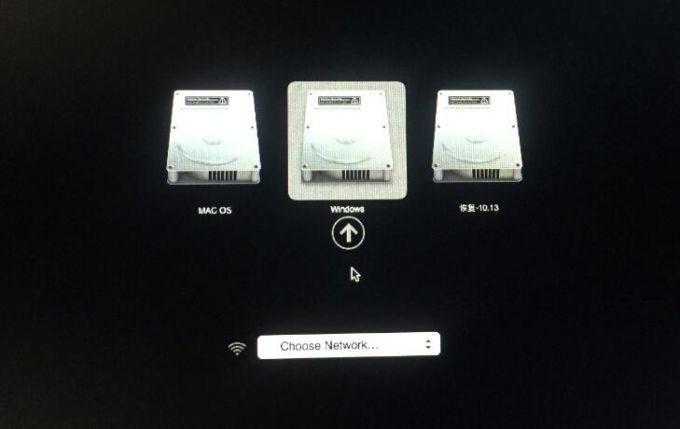
相较于虚拟机,双系统的安装更加复杂,而且在使用过程中windows系统和macOS系统不能同时存在,每次切换系统都需要重启。除此之外,如果双系统中的任意一个系统在使用过程中崩溃,另一个系统同时也会崩溃。
二、macbook如何进入winre环境
上面我们介绍了两种在苹果电脑启动windows系统的方法,下面我们来看如何在macbook中进入windows修复环境吧!
在macbook中要进入winre环境,需要通过磁盘引擎启动macbook已安装的windows系统。
1.切换系统
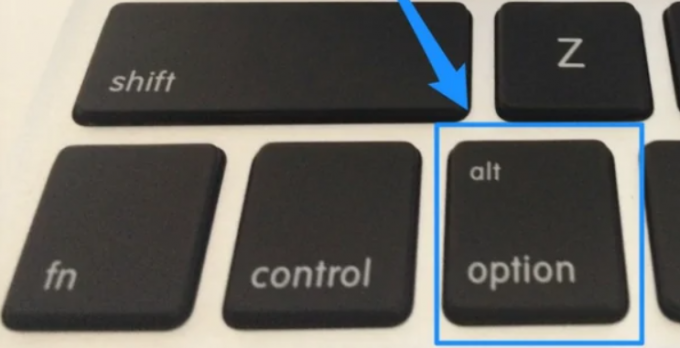
重启macbook,在重启过程中多次按物理键盘中【option 键】,便可打开macbook的磁盘引擎,通过磁盘引擎选择windows系统盘即可(如图4)。
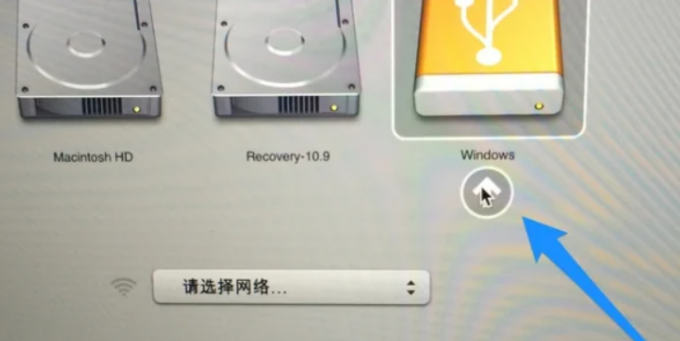
通过物理键盘中【上下左右】键控制选中windows,敲击回车键便可进入系统选择界面。
2.进入winre环境
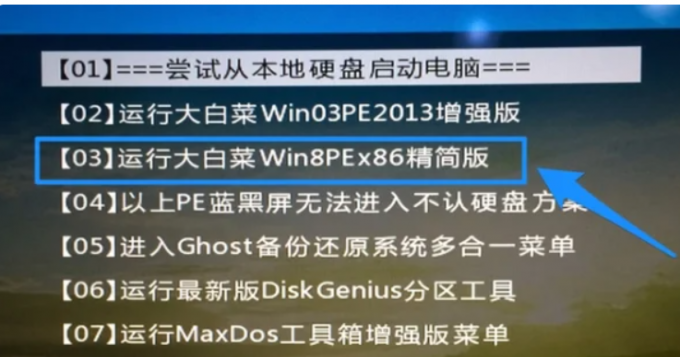
在系统列表内选中winre环境,敲击回车键便可进入winre环境(如图6)。
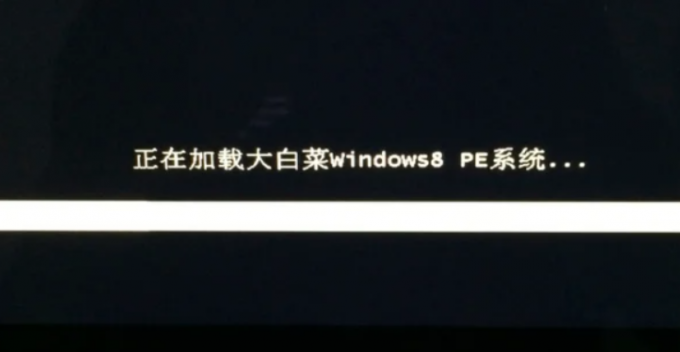
通过以上的介绍,我们发现无论是在苹果电脑中安装windows系统,还是装双系统都是非常复杂的。为了在macOS系统中使用windows应用程序这两种方式都并不简单,我们可以使用类虚拟机的方式,直接将windows应用程序安装至macOS系统中。
类虚拟机软件如何安装windows应用程序?
这里推荐我自己正在使用的类虚拟机软件CrossOver,下面我们以安装steam为例简单介绍安装过程。
1.搜索软件
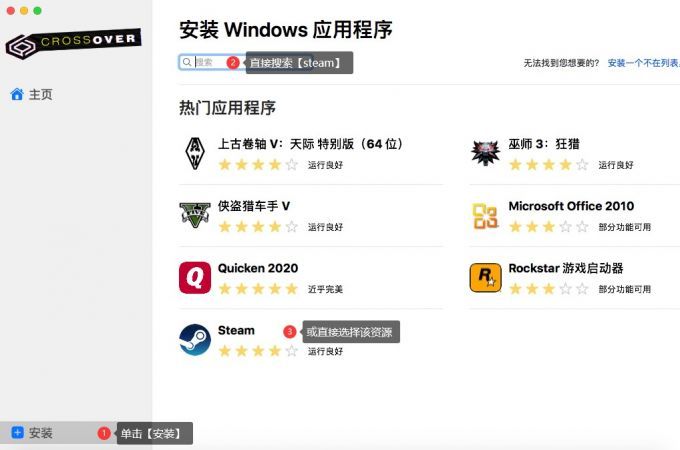
启动CrossOver后,直接在软件主界面搜索软件软件名称,或在【热门应用程序】内选择【steam】即可开启下载。
2.安装软件
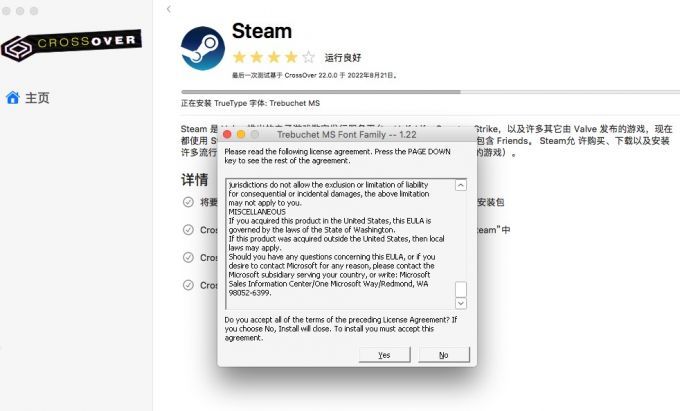
待软件安装包下载完成后,会启动steam在windows系统的安装向导界面,根据安装向导的指引安装软件即可。软件成功安装后,在CrossOver容器中启动软件即可。
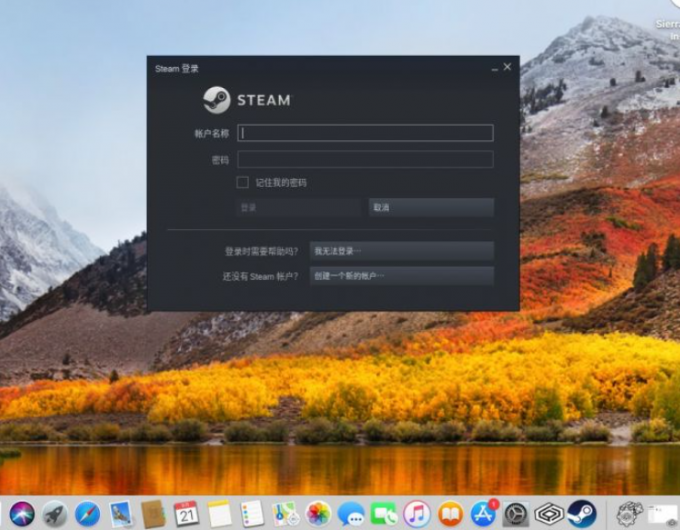
使用类虚拟机软件安装windows应用程序,无论是相较于虚拟机还是双系统都更便捷,操作也更稳定。
三、总结
以上便是,苹果电脑怎么开启windows,macbook如何进入winre环境的内容。在苹果电脑中开启windows,我们可以通过两种方式,一是虚拟机;二是双系统。macbook进入winre环境,需要在双系统情况下才可以。更多有关CrossOver使用技巧,尽在CrossOver中文网站!
展开阅读全文
︾